Eğer PlayStation 5'e sahip olan şanslı oyunculardan biriyseniz, muhtemelen performansı ve yetenekleri sizi heyecanlandırıyor. Ancak her teknoloji gibi bu da sorunlardan muaf değildir.
Karşılaşabileceğiniz en sinir bozucu sorunlardan biri, yazılım hataları, çakışan ayarlar veya aşırı ısınma gibi çeşitli nedenlerle meydana gelebilecek çökmelerdir.
Yine de endişelenmeyin. Bu makalede, PS5'inizin çökmesi durumunda normale dönmesine yardımcı olacak olası düzeltmeleri inceleyeceğiz.
1. PS5'inizi Yeniden Başlatın
PS5 konsolunuzu yeniden başlatmak, sistem önbelleğini eski verilerden temizleyerek video oyunu çökmelerini ve donmalarını düzeltmenize yardımcı olabilir. Bu, çoğu zaman sorunu çözebilecek basit bir ilk adımdır.
PS5'inizi yeniden başlatmak için:
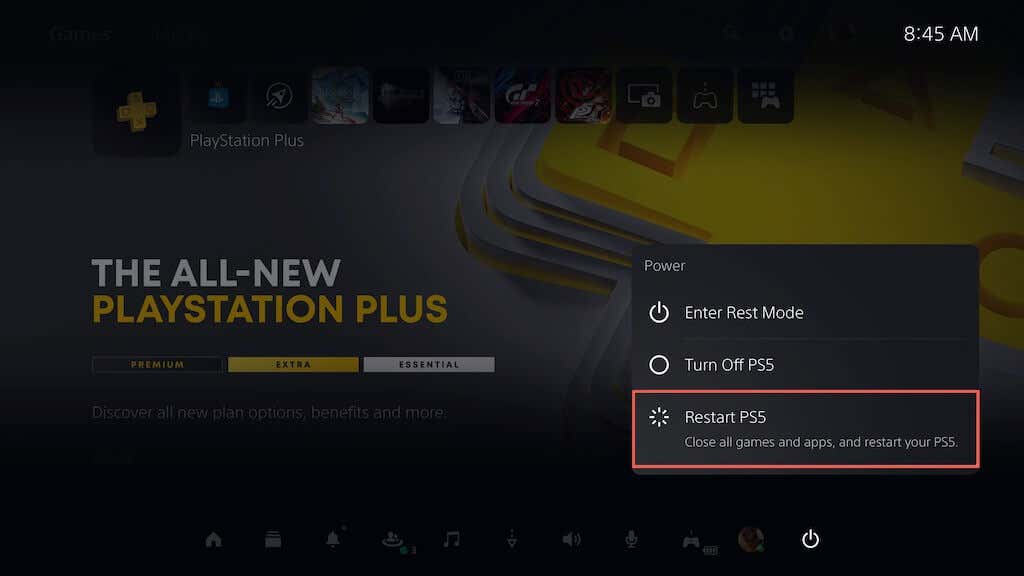
PS5'iniz bir çökme sonrasında donarsa, konsolu zorla kapatmak için konsol iki kez bip sesi çıkarana kadar Güçdüğmesini basılı tutun. Daha sonra tekrar açın.
2. Sistem Yazılımını Güncelleyin
PS5 konsolunuzu güncellemek, işletim sisteminin en yeni ve en kararlı sürümünü çalıştırmasını sağlayarak çökme sorunları ve diğer performans sorunları olasılığını azaltır. Konsolun sistem yazılımını güncellemek için:
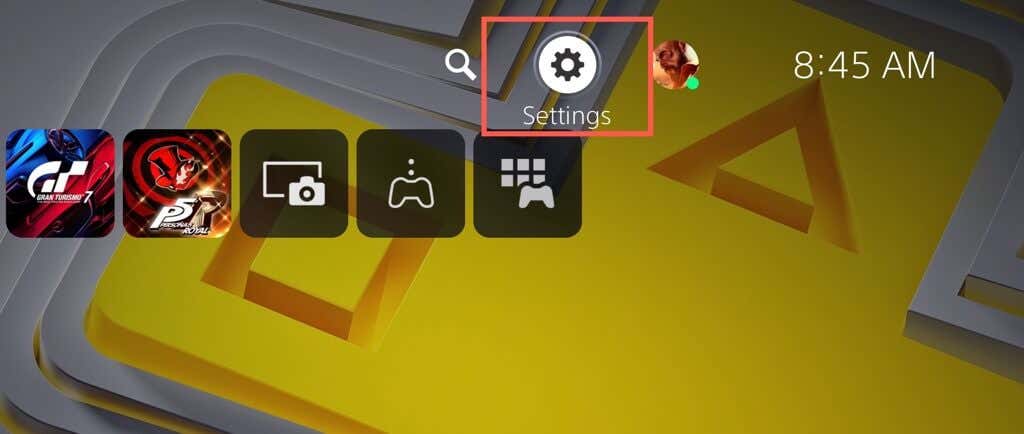
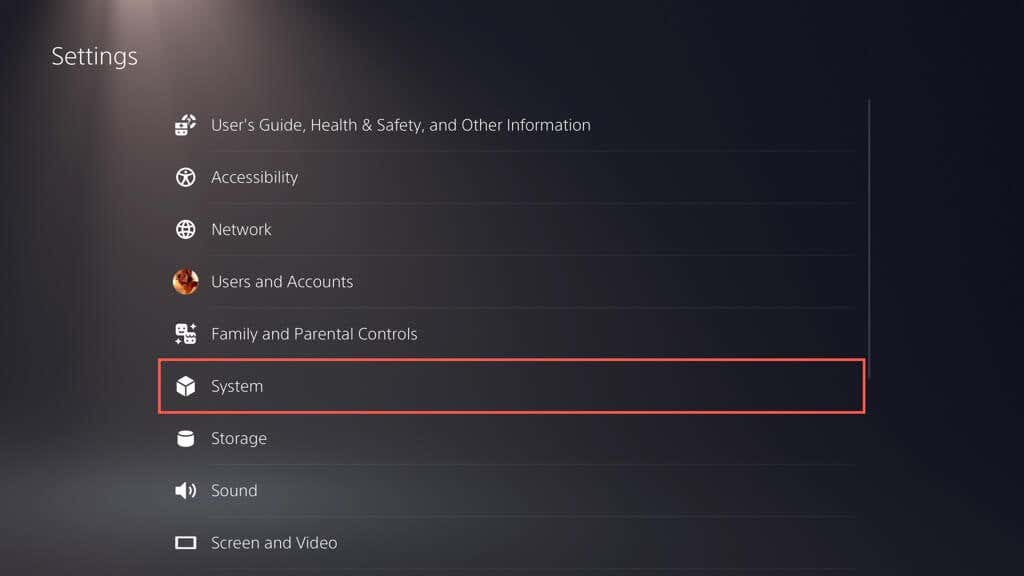
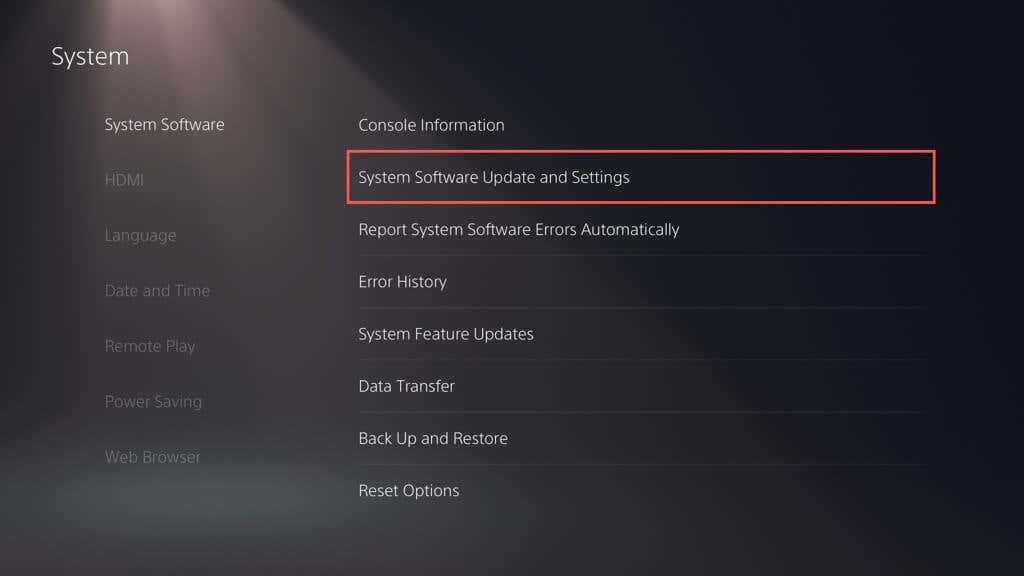
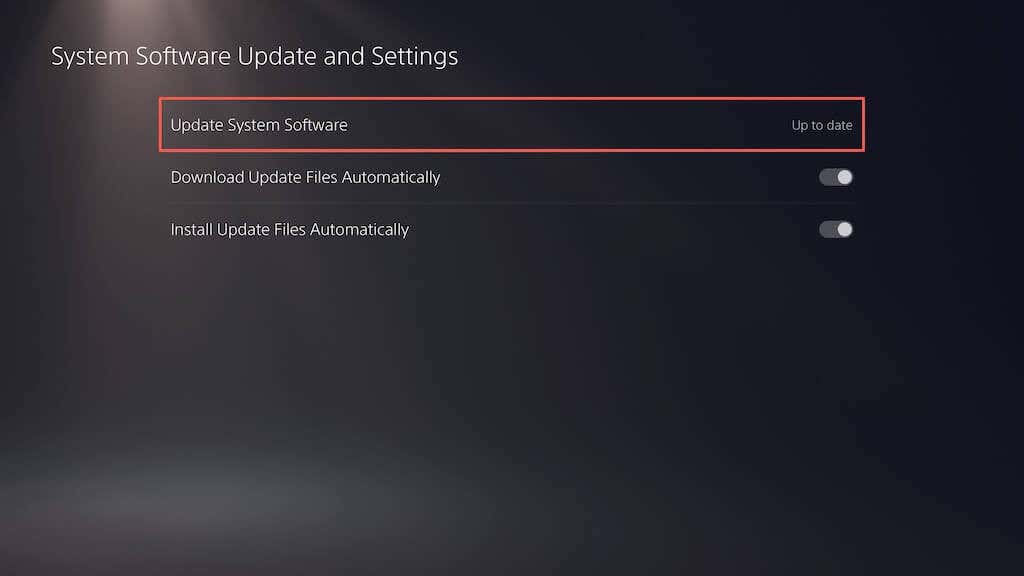
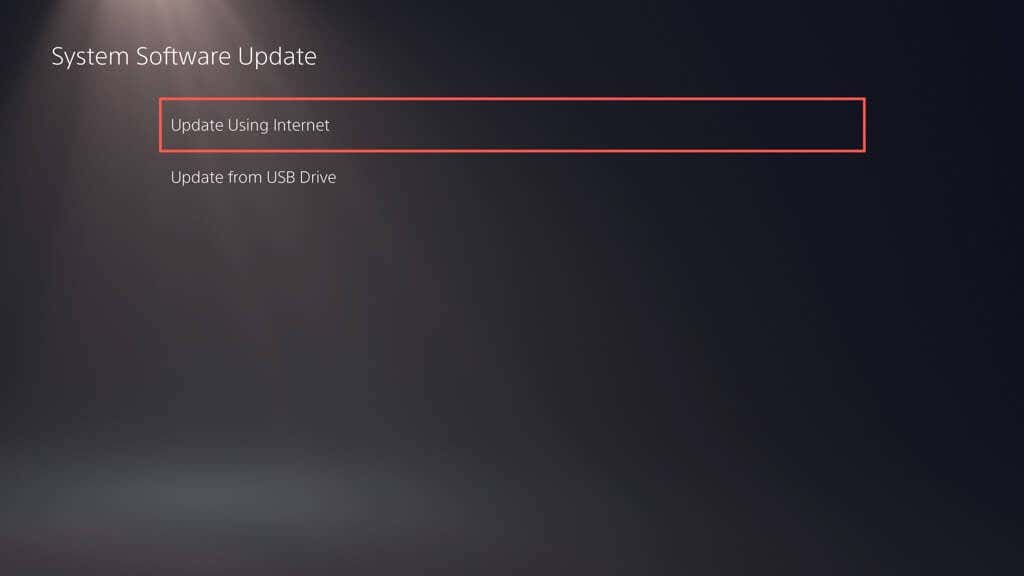
Not: PS5'inizin aktif bir internet bağlantısı yoksa, güncelleme dosyasını bir PC veya Mac aracılığıyla indirin, bunu kopyalayıp klasörler altındaki bir USB sürücüsüne yapıştırın (PS5) span>>GÜNCELLEME) ve ardından 5. adımda USB Kullanarak Güncelleseçeneğini belirleyin.
3. Video Oyunu Güncellemelerini Yükleyin
Geliştiriciler, oyun sırasında FPS'de yaşanan takılmalar gibi çökmelere ve diğer sorunlara yol açan performans sorunlarını gidermek için düzenli olarak yamalar yayınlar. Sorun yalnızca belirli bir video oyununda ortaya çıkıyorsa oyunu güncellemeyi deneyin. Bunu yapmak için:.
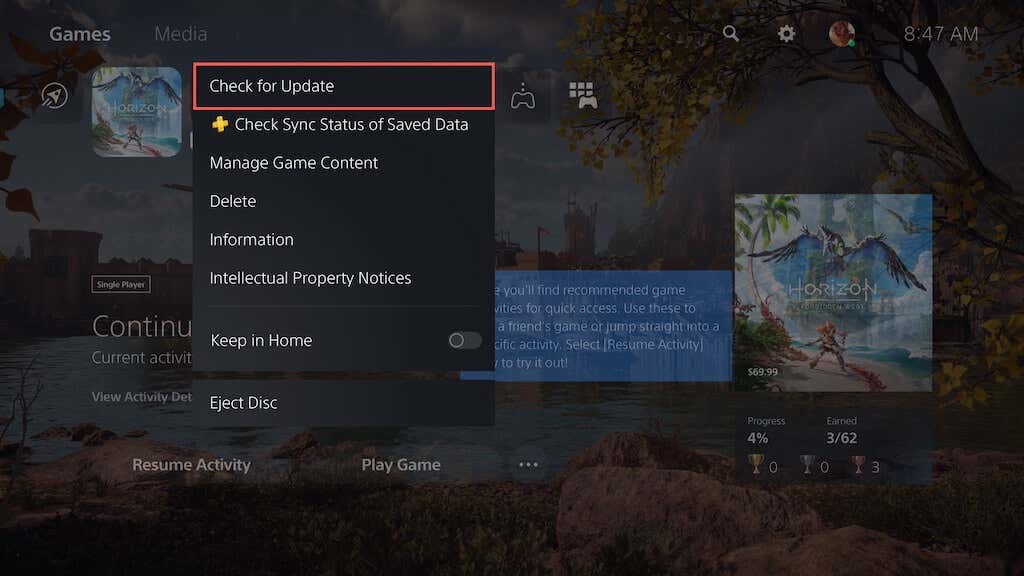
Otomatik video oyunu güncellemelerini etkinleştirmek, benzer sorunlarla karşılaşmamak için mükemmel bir yoldur. Bunu yapmak için PS5'in Ayarlar menüsünde Kayıtlı Verilerve Oyun/Uygulama Ayarları'nı seçin, kenar çubuğunda Otomatik Güncellemeler'i seçin ve Otomatik İndir'in yanına geçin.
4. Daha Düşük Grafik Ön Ayarına Geç
PS5 için daha yeni video oyunları, görsel kalite (ör. Işın izleme ) ve performans arasında seçim yapmanıza olanak tanır. Daha yüksek grafik ön ayarında çökmeler meydana gelirse sorunun nedeni CPU ve GPU üzerindeki artan iş yükü olabilir.
Konsolun donanımı üzerindeki yükü azaltmak için grafik kalitesini düşürmeyi deneyin; bu seçeneği oyunun grafik ayarları menüsünde bulmalısınız.
5. Oyunu Silin ve Yeniden Yükleyin
Belirli bir video oyunu oyunu için çökme devam ederse, bozulma sorunlarını ortadan kaldırmak için oyunu silip yeniden yüklemeyi düşünün. Dijital video oyunu sürümünü kullanıyorsanız boyutuna bağlı olarak onu yeniden indirmek oldukça uzun sürebilir.
Devam etmek istiyorsanız:
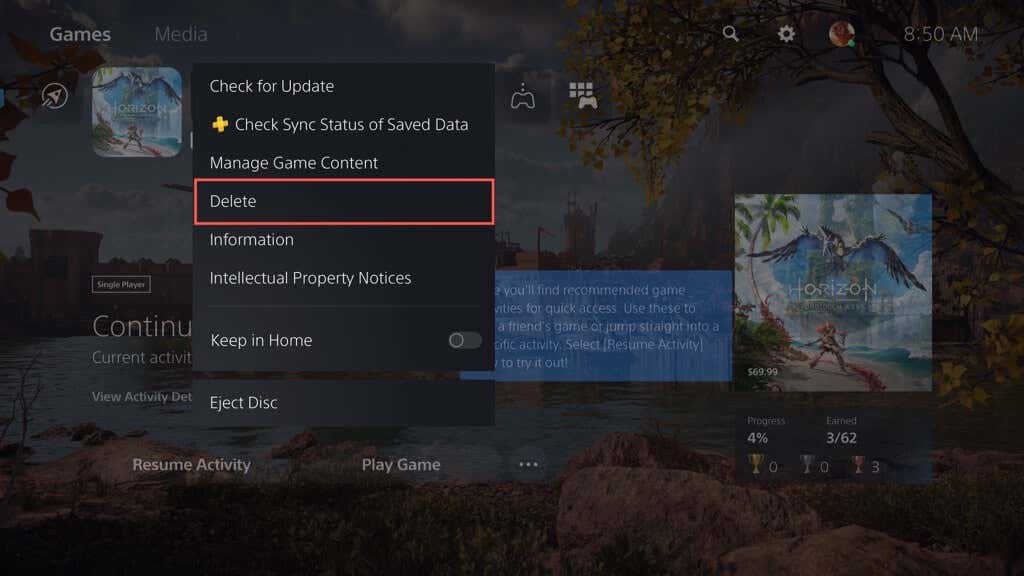

6. Yeterli Havalandırma Sağlayın
PS5'e yeterli havalandırmanın sağlanması, aşırı ısınmayı önleyerek çökmelerin azaltılmasına yardımcı olabilir. Örneğin, konsol bir kabinin içindeyse, onu açık bir alana taşıyın ve yakınına havalandırma deliklerini tıkayabilecek nesneler yerleştirmekten kaçının.
7. Dinlenme Modunu Devre Dışı Bırak
PS5'te Dinlenme Modu güç tasarrufuna yardımcı olur ancak sistem yazılımı arızalarına neden olma geçmişine sahiptir. Konsolu uyandırdıktan sonra çökmeler meydana gelme eğilimindeyse, en azından Sony sorunu düzeltene kadar bu özelliği kullanmaktan kaçınmak iyi bir fikirdir..
Konsolun otomatik olarak Dinlenme Moduna girmesini durdurmak için:
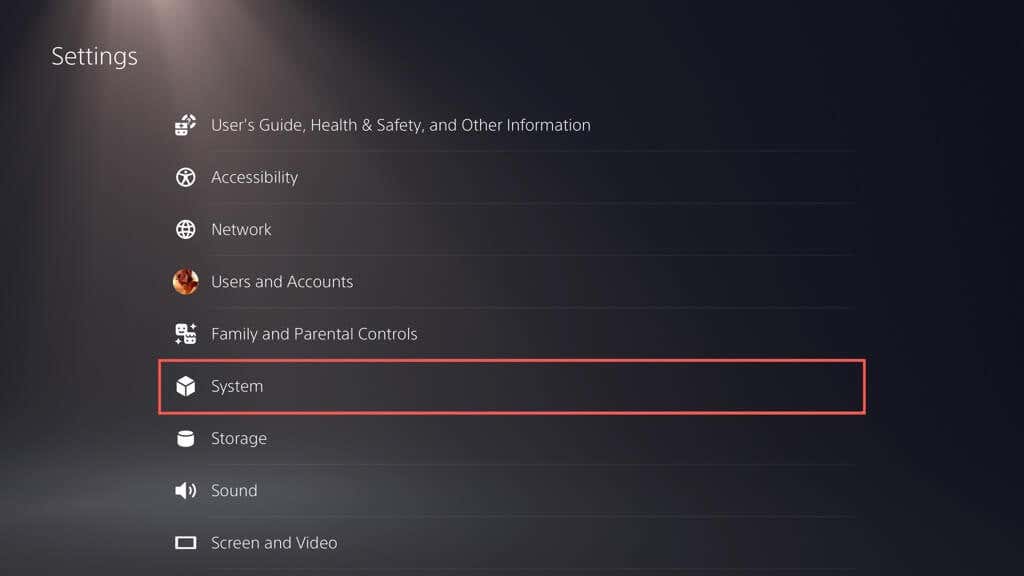
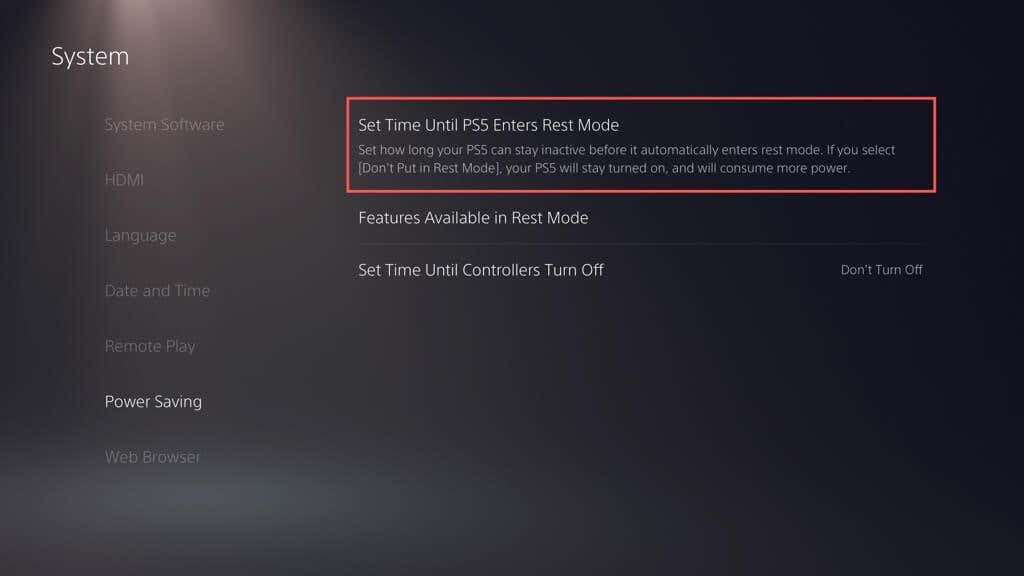
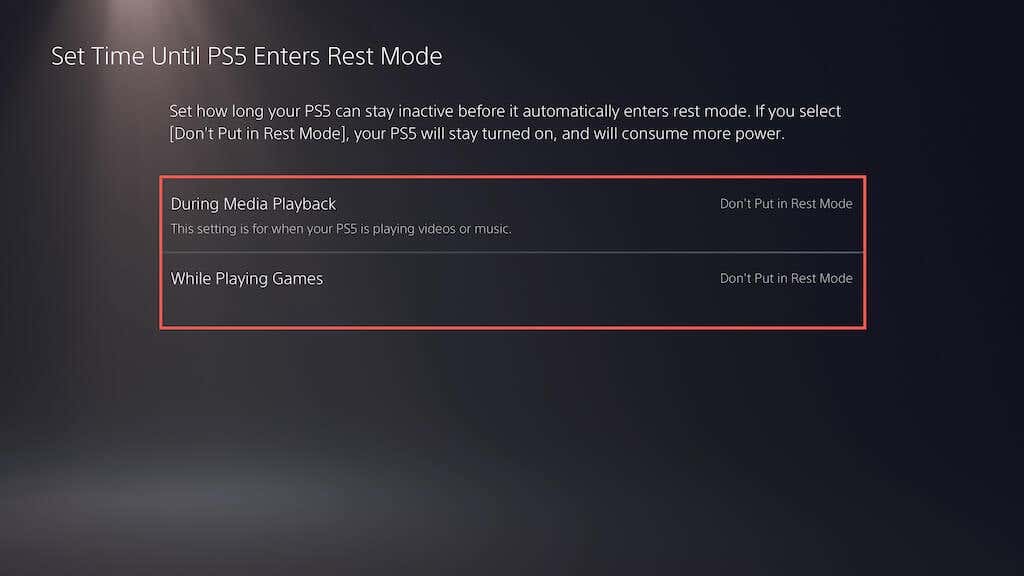
8. PS5'i Varsayılan Ayarlara Geri Yükleme
PS5'i varsayılan ayarlarına geri yüklemek, çökmelere neden olabilecek çakışan veya bozuk yapılandırmaları ortadan kaldırır. Bunu yapmak için:
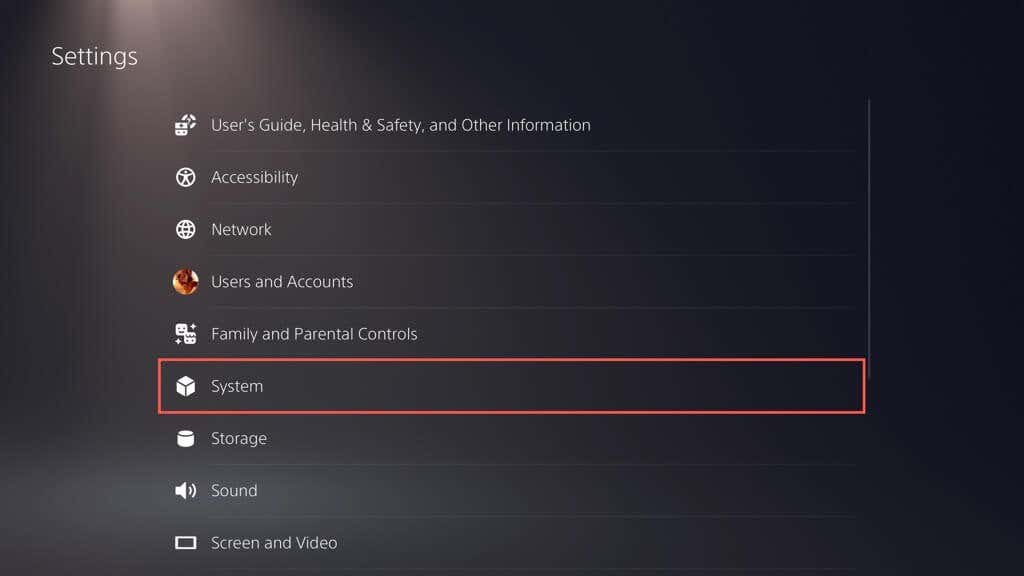
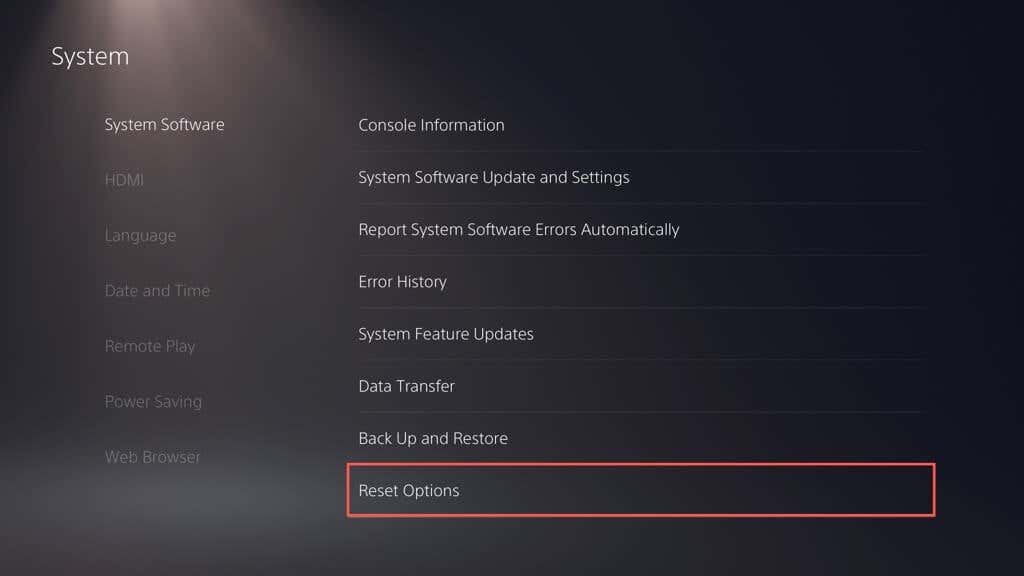
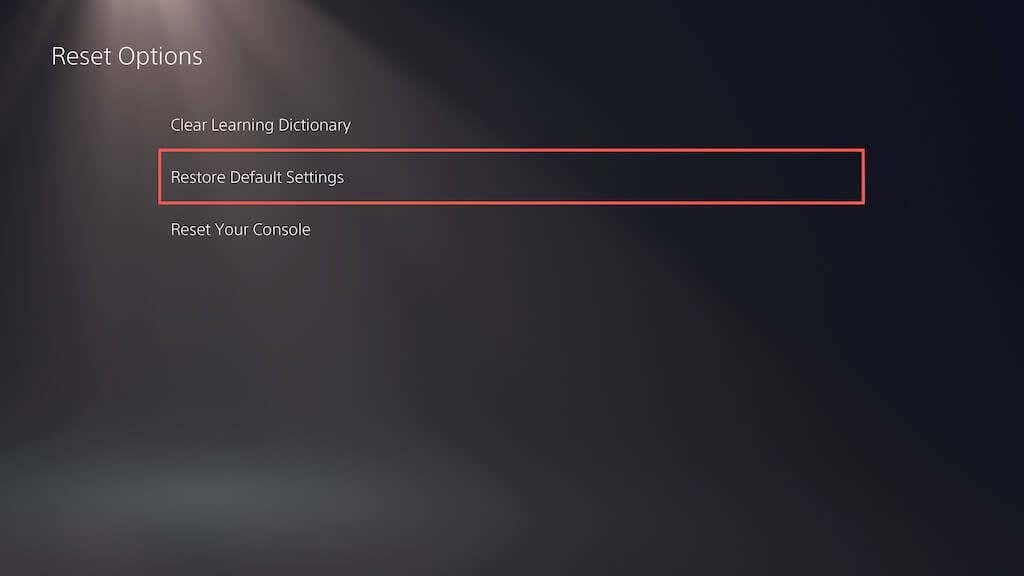
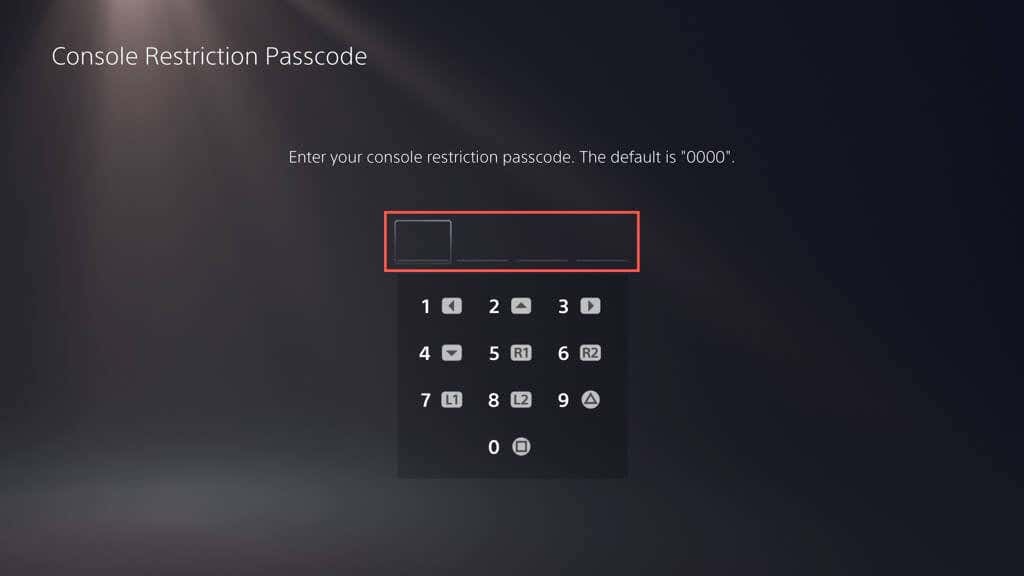
9. PS5 Veritabanını Yeniden Oluşturun
SSD parçalanma sorunları genellikle PS5'te çökmelere ve diğer performans sorunlarına yol açar. Neyse ki konsolun veritabanını Güvenli mod aracılığıyla yeniden oluşturabilirsiniz.
Not: PS5'inizle birlikte harici bir sabit sürücü kullanıyorsanız başlamadan önce onu takın.
10. PS5'inizi Fabrika Ayarlarına Sıfırlayın
PS5'in fabrika ayarlarına sıfırlanması, kullanıcı hesabınızı ve video oyunlarınızı siler, sistem yazılımını yeniden yükler ve konsolun çökmesine neden olan ciddi temel sorunları çözer. Kaydedilen oyun verilerinizi de kaybedersiniz, ancak PS Plus abonesiyseniz, bunlar otomatik olarak Sony sunucularına yedeklenir, dolayısıyla bunları daha sonra geri alabilmeniz gerekir..
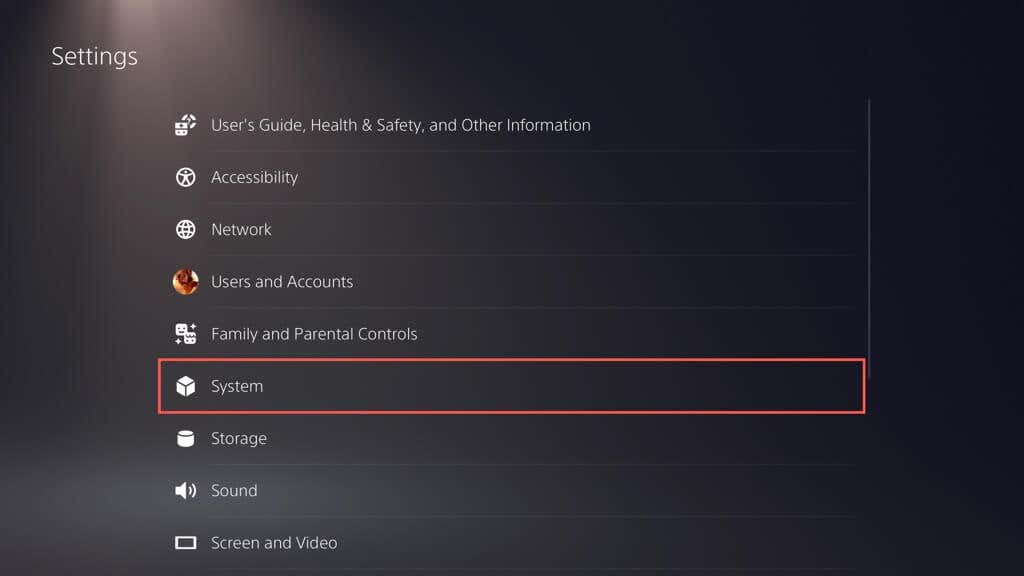
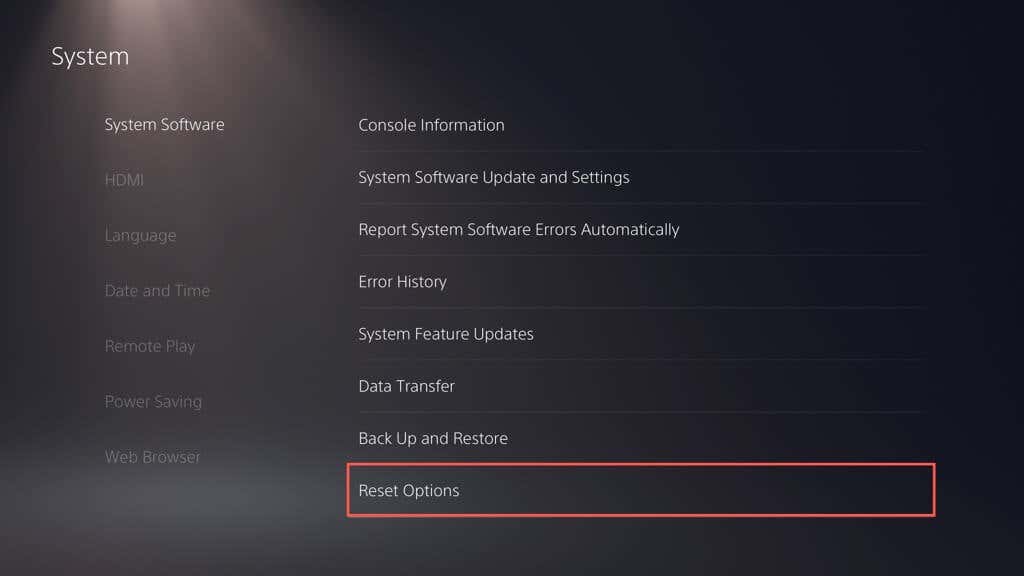
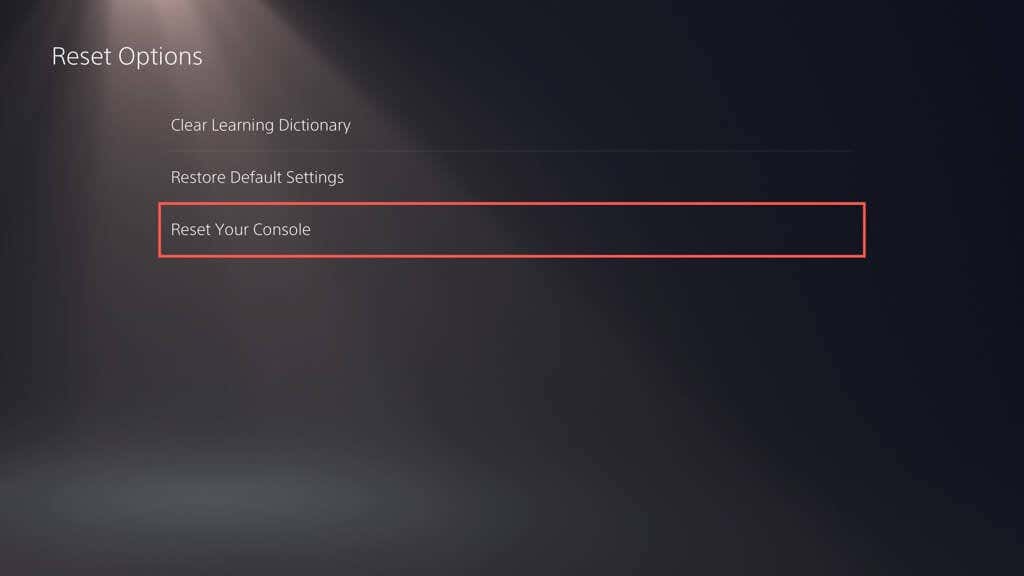
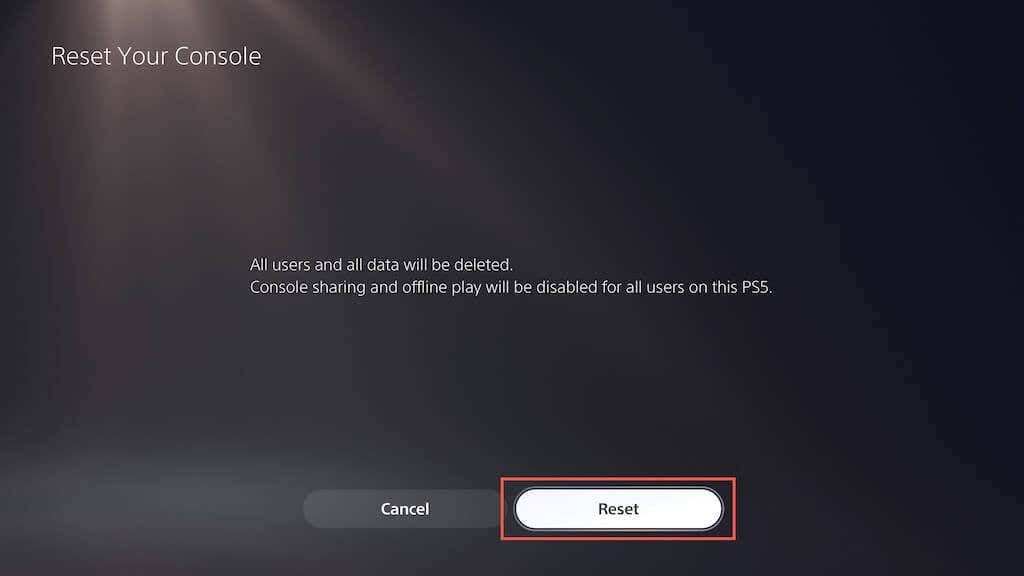
PlayStation Desteğiyle İletişime Geçin
Önerilen tüm düzeltmeleri denediyseniz ve PS5 oyun konsolunuz hâlâ çöküyorsa PlayStation Destek ile iletişime geçin 'ten çekinmeyin. Konsolunuzu tekrar çalışır hale getirmek için daha fazla yardım sağlamalı ve ek sorun giderme adımları konusunda size rehberlik etmelidirler. Çökmelere neden olanın bir donanım hatası olduğuna karar verirlerse konsolu tamire veya değiştirmeye göndermeniz gerekir.
.